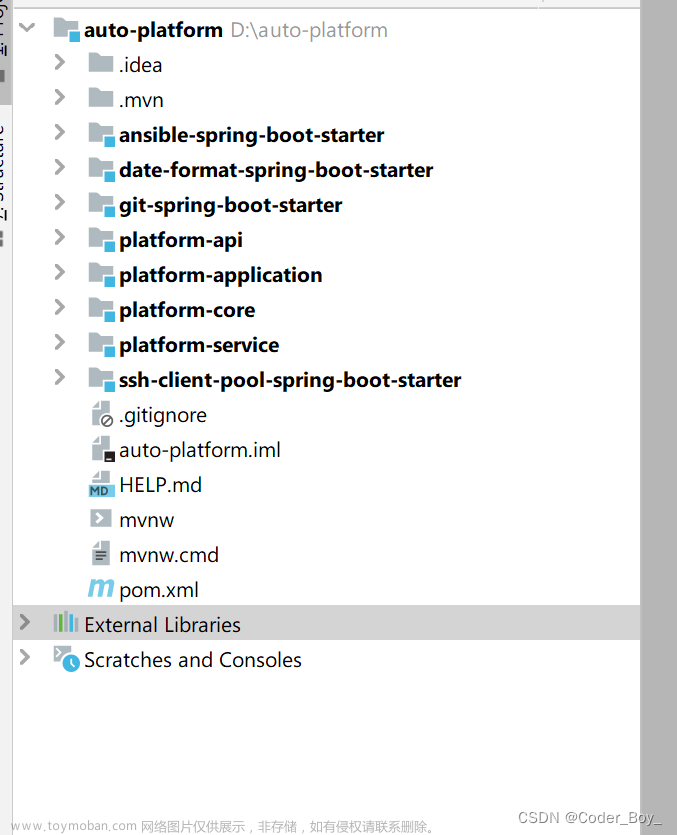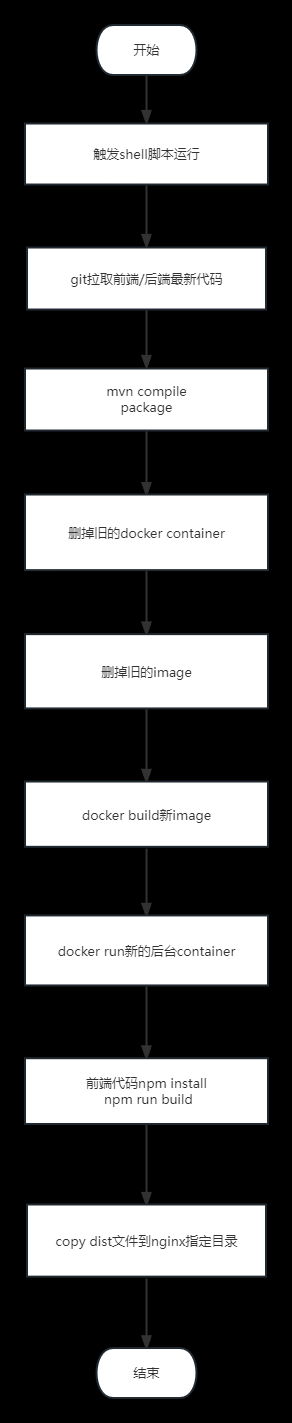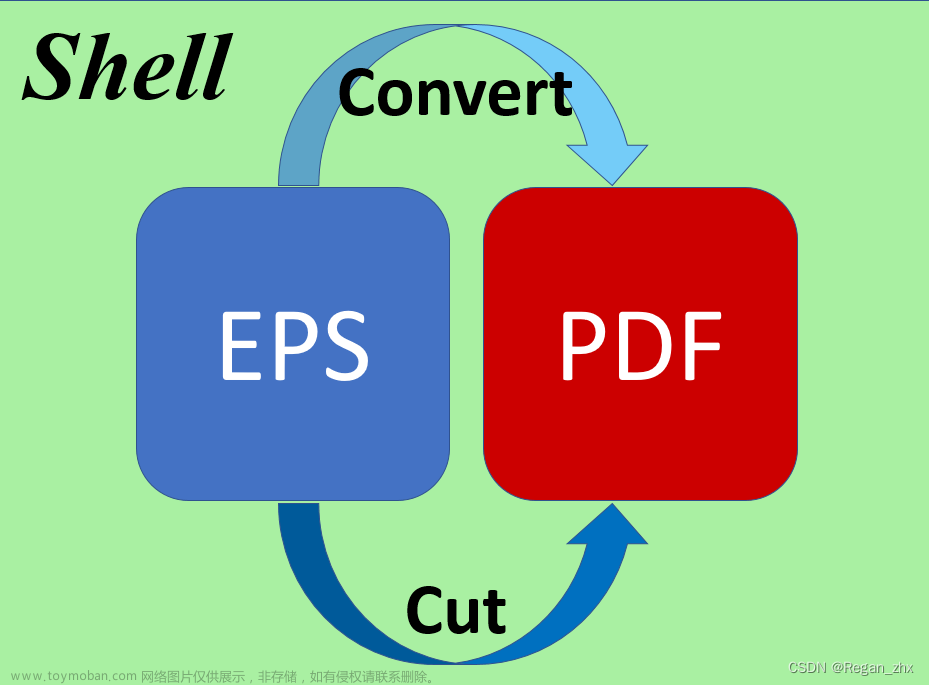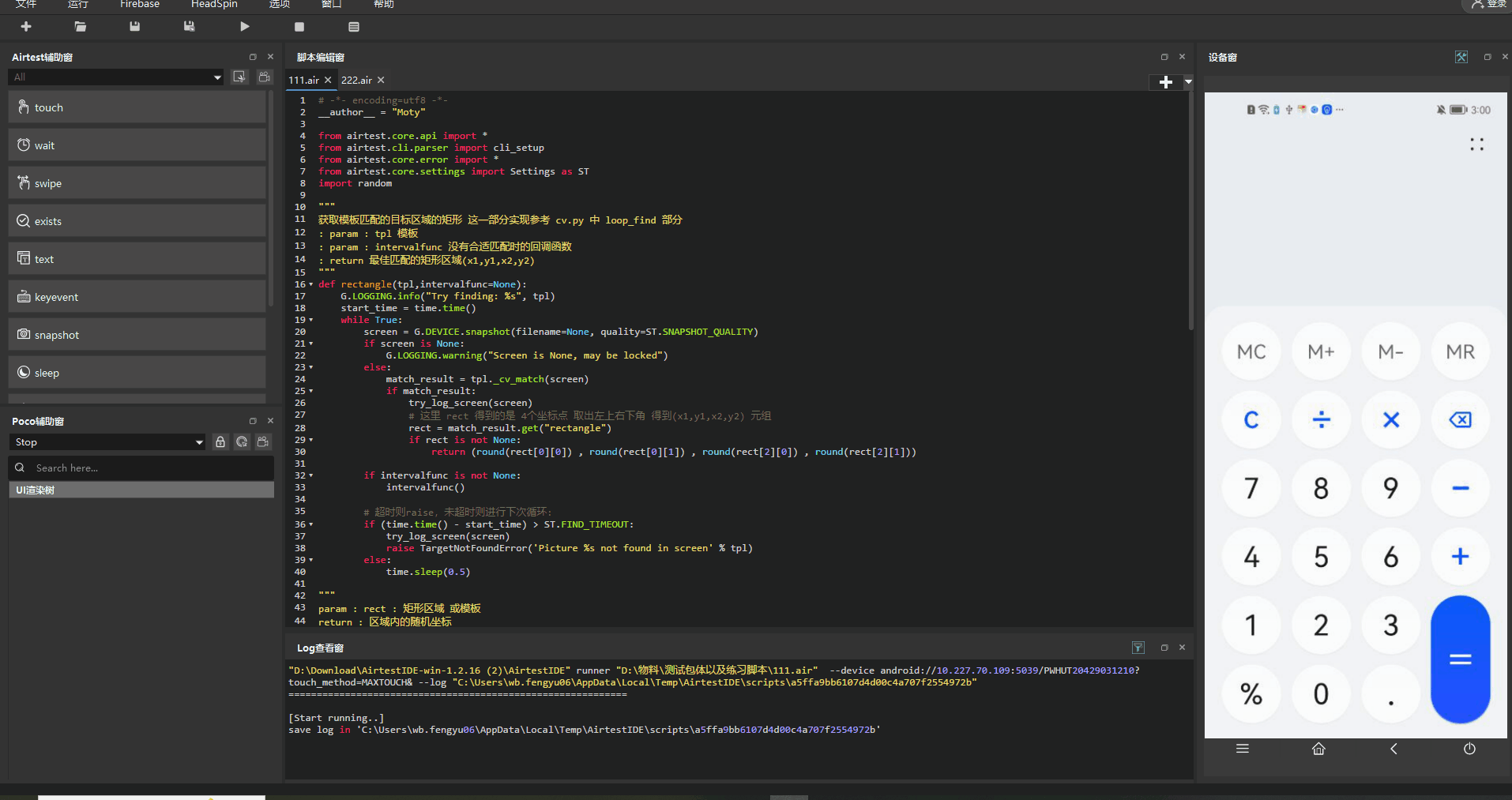之前一直使用的altools.最近因为过期需要迁移到notarytool.本片文章介绍一下该脚本如何使用
altool的使用(旧版)
假如你的Xcode的路径是下面的路径:
/Applications/Xcode.app
那么之前使用到的工具的路径就是下面的路径:文章来源:https://www.toymoban.com/news/detail-813948.html
/Applications/Xcode.app/Contents/Developer/usr/bin/altool
APPLEACCOUNT = "xxx@xx.com" # 替换为你的账号
APPLEPASSWORD = "123123123" # 替换为你的密码(这里建议在appleid.com中创建一个单独密码来专门使用)
EXPORT_IPA = "/xx/xx/xx.ipa" #替换为要上传的ipa路径
1. 验证ipa
xcrun altool -v -f ${EXPORT_IPA} -u ${APPLEACCOUNT} -p ${APPLEPASSWORD} -t ios
2. 上传ipa包
xcrun altool --upload-app -f ${EXPORT_IPA} -u ${APPLEACCOUNT} -p ${APPLEPASSWORD} -t ios
notarytool的使用
Xcode版本 >= Xcode13文章来源地址https://www.toymoban.com/news/detail-813948.html
shell
APPLEACCOUNT = "xxx@xx.com" # 替换为你的账号
APPLEPASSWORD = "123123123" # 替换为你的密码(这里建议在appleid.com中创建一个单独密码来专门使用)
EXPORT_IPA = "/xx/xx/xx.ipa" #替换为要上传的ipa路径
APPLETEAMID = "xxxxxx" # 替换为developer网站中对应团队member中显示的的teamid
1. 上传IPA包
xcrun notarytool submit {EXPORT_IPA} --apple-id {APPLEACCOUNT} --team-id {APPLETEAMID} --password {APPLEPASSWORD} --wait
2. 查看上传结果
xcrun notarytool history --apple-id {APPLEACCOUNT} --team-id {APPLETEAMID} --password {APPLEPASSWORD}
python
..
import subprocess
...
APPLEACCOUNT = "xxx@xx.com" # 替换为你的账号
APPLEPASSWORD = "123123123" # 替换为你的密码(这里建议在appleid.com中创建一个单独密码来专门使用)
EXPORT_IPA = "/xx/xx/xx.ipa" #替换为要上传的ipa路径
APPLETEAMID = "xxxxxx" # 替换为developer网站中对应团队member中显示的的teamid
...
upload_script = f"{notarytool} submit {EXPORT_IPA} --apple-id {APPLEACCOUNT} --team-id {APPLETEAMID} --password {APPLEPASSWORD} --wait"
upload_output = subprocess.Popen(upload_script, stdout=subprocess.PIPE, shell=True)
upload_log = upload_output.stdout.read().decode()
upload_output.wait()
if upload_output.returncode == 0:
print("AppStore上传成功:\n" + upload_log)
else:
print(""AppStore上传失败:\n" + upload_log)
# 查看上传结果
upload_result_script = f"{notarytool} history --apple-id {APPLEACCOUNT} --team-id {APPLETEAMID} --password {APPLEPASSWORD}"
upload_result_output = subprocess.Popen(upload_result_script, stdout=subprocess.PIPE, shell=True)
upload_result_log = upload_result_output.stdout.read().decode()
upload_result_output.wait()
if upload_result_output.returncode == 0:
print("AppStore上传状态查询成功:\n" + upload_result_log)
else:
print("AppStore上传状态查询失败:\n" + upload_result_log)
到了这里,关于通过shell脚本上传IPA的文章就介绍完了。如果您还想了解更多内容,请在右上角搜索TOY模板网以前的文章或继续浏览下面的相关文章,希望大家以后多多支持TOY模板网!